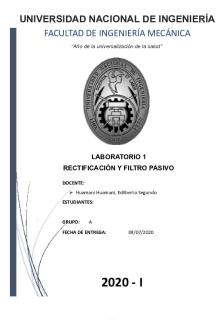Laboratorio 1 - Hardening PDF

| Title | Laboratorio 1 - Hardening |
|---|---|
| Author | lucimara sobral |
| Course | Marketing de Serviços |
| Institution | Universidade Federal de Mato Grosso do Sul |
| Pages | 14 |
| File Size | 303.2 KB |
| File Type | |
| Total Downloads | 95 |
| Total Views | 138 |
Summary
sem descrição...
Description
Exercício 1 - Segurança em equipamentos: Hardening Objetivo: Realizar testes de vulnerabilidades nos equipamentos do AS para identificar as falhas de segurança e assim aplicar as devidas soluções para sanar esses problemas. * É preciso substituir XX nas configurações a seguir pelo número do seu grupo. Sempre utilizando dois dígitos. Parte 1 - Antes de iniciar os testes, realize as configurações prévias descritas a seguir. 1. Acesse o Cliente_Domestico. As credenciais dessa máquina são: Login: root Senha: toor 2. Configure os endereços IPv4 e IPv6 na interface eth0 dessa máquina. a. Abra o terminal Termit. b. Edite o arquivo "interfaces" (/etc/network/interfaces) usando algum editor no terminal como, por exemplo, Vim ou Nano. #vim /etc/network/interfaces Veja como usar o Vim em: https://www.vivaolinux.com.br/dica/Usando-o-editor-de-texto-VIM-para-editar-o-sources.list ou #nano /etc/network/interfaces Veja como usar o Nano em: https://www.vivaolinux.com.br/artigo/Introducao-ao-Linux-O-editor-de-texto-Nano c. Adicione as seguintes linhas no final do arquivo. auto eth0 iface eth0 inet static address 10.XX.2.100 netmask 255.255.254.0 gateway 10.XX.2.1 iface eth0 inet6 static address 4D0C:XX:C000::100 netmask 40 gateway 4D0C:XX:C000::1
1
3. Após salvar as mudanças do arquivo, reinicie a máquina para que as mudanças sejam aplicadas. No terminal Termit #reboot now
4. Acesse novamente a máquina e verifique as configurações usando os seguintes comandos no terminal Termit. #cat /etc/network/interfaces #ip address show Parte 2 - Faça o mesmo processo na máquina Cliente_Corporativo. 1. Acesse o Cliente_Corporativo. As credenciais dessa máquina também são: Login: root Senha: toor 2. Configure os endereços IPv4 e IPv6 na interface eth0 dessa máquina Cliente_Corporativo. a. Abra o terminal Termit. b. Edite o arquivo "interfaces" (/etc/network/interfaces) adicionando as seguintes linhas. auto eth0 iface eth0 inet static address 10.XX.1.100 netmask 255.255.255.0 gateway 10.XX.1.1 iface eth0 inet6 static address 4D0C:XX:4000::100 netmask 40 gateway 4D0C:XX:4000::1 3. Salve as mudanças do arquivo, reinicie a máquina para que as mudanças sejam aplicadas. 4. Acesse novamente a máquina e verifique se as configurações foram aplicadas.
2
Parte 3 - Agora faça as seguintes configurações nos roteadores. 1. Acesse o roteador MikrotikBorda. As credenciais de acesso dessa máquina são: Login: admin Não tem senha, basta dar enter . 2. Infelizmente nessa versão do Mikrotik o IPv6 não vem habilitado por padrão. Habilite o protocolo IPv6 e, logo em seguida, reinicie o roteador MikrotikBorda. /system package enable ipv6 /system reboot 3. Agora vamos mudar o nome do roteador MikrotikBorda. Essa é uma boa prática, pois facilita na identificação do equipamento durante troubleshootings e ajuda a evitar configurações em equipamentos equivocados que podem ter o mesmo nome de fábrica. Acesse novamente como admin e aplique o comando a seguir. /system identity set name=mkt_bordaXX 4. Configure os endereços IPv4 e IPv6 nas interfaces do roteador MikrotikBorda. /ip address add address=10.XX.0.1/30 interface=ether1 /ipv6 address add address=4D0C:XX:0:1::1/126 interface=ether1 Parte 4 - Realize o mesmo procedimento para o outro roteador. 1. Acesse o roteador MikrotikClientes. As credenciais de acesso dessa máquina são: Login: admin Não tem senha, basta dar enter . 2. Habilite o protocolo IPv6 e, logo em seguida, reinicie o roteador MikrotikClientes. /system package enable ipv6 /system reboot 3. Agora vamos mudar o nome do roteador MikrotikClientes. Acesse novamente como admin e aplique o comando a seguir. /system identity set name=mkt_clientesXX
3
4. Configure os endereços IPv4 e IPv6 nas interfaces do roteador MikrotikClientes. /ip address add address=10.XX.0.2/30 interface=ether1 add address=10.XX.2.1/23 interface=ether2 add address=10.XX.1.1/24 interface=ether3 /ipv6 add add add
address address=4D0C:XX:0:1::2/126 interface=ether1 address=4D0C:XX:C000::1/40 interface=ether2 address=4D0C:XX:4000::1/40 interface=ether3
4
Exercício 1a - Observando pacotes com o Wireshark Objetivo: Aprender a usar o programa Wireshark para capturar e analisar pacotes que estão trafegando na rede na tentativa de obter informações pertinentes. Cenário inicial: Endereços IPs configurados nas interfaces dos equipamentos. 1. Acesse o Cliente_Domestico e inicie o programa Wireshark. 2. No Wireshark inicie a captura de pacotes na interface eth0. 3. Em paralelo, abra o terminal Termit e realize um ping IPv4 para o Cliente_Corporativo. #ping -c4 10.XX.1.100 4. Em seguida, realize um ping IPv6 para o Cliente_Corporativo. #ping6 -c4 4D0C:XX:4000::100 5. Agora faça uma varredura das portas com serviços TCP em IPv4. #nmap -sS 10.XX.1.100 6. Realize uma nova varredura em IPv4 só que agora sendo de portas com serviços UDP. Este processo pode demorar muito caso, queira pará-lo use CTRL+C. Para ter uma noção de quanto do processo passou, deu um enter durante a execução que ele retorna a porcentagem de avanço do processo. #nmap -sU 10.XX.1.100 7. Vamos realizar o mesmo processo para o IPv6. Realize uma varredura das portas com serviços TCP em IPv6. Assim como em IPv4, este procedimento levará alguns minutos. #nmap -6 -sS 4D0C:XX:4000::100 8. Por fim, faça uma varredura em IPv6 em portas com serviços UDP. Este processo pode demorar muito, caso queira pará-lo use CTRL+C. Para ter uma noção de quanto do processo passou, deu um enter durante a execução que ele retorna a porcentagem de avanço do processo. #nmap -6 -sU 4D0C:XX:4000::100
5
9. Volte para o wireshark e pare a captura dos pacotes. Dessa captura, analise os pacotes capturados buscando por informações que possam comprometer a segurança da rede. a. Use o filtro icmp no wireshark para ver os pacotes enviados e recebidos do ping IPv4 realizado. Selecione um pacote do tipo echo (ping) request e veja as informações contidas nele. Observe que é possível ver o endereço IP de origem e destino deste pacote. Também é possível ver os endereços MAC. Veja também as informações contidas do pacote de resposta identificado pelo tipo echo (ping) reply. b. Agora faça a mesma análise para os pacotes IPv6. Use o filtro icmpv6 para ver os pacotes enviados e recebidos do ping IPv6 realizado. c. Use o seguinte filtro no wireshark para selecionar os pacotes que contenham a informação do endereço 10.XX.1.100, do número de porta NN e tenham sido enviadas pelo protocolo TCP. Como o nmap faz um escaneamento das portas, vários pacotes foram capturados. Analise os pacotes com os números de portas retornados pelo comando NMAP TCP SYN scan IPv4 realizado anteriormente. ip.addr == 10.XX.1.100 and tcp.port in {NN} *troque NN pelo número da porta que se queira procurar. Ex: 80 d. Faça a mesma análise anterior para os pacotes IPv6 usando o seguinte filtro no wireshark. ipv6.addr == 4D0C:XX:4000::100 and tcp.port in {NN} e. Para os pacotes UDP, use os seguintes filtros. As portas incessíveis retornam um pacote do tipo ICMP avisando isso. ip.addr == 10.XX.1.100 and udp.port in {NN} ipv6.addr == 4D0C:XX:4000::100 and udp.port in {NN}
6
Exercício 1b - Configurando senha no Mikrotik Objetivo: Alterar o acesso padrão aos roteadores mikrotik configurando uma senha segura no equipamento. Cenário inicial: Endereços IPs configurados nas interfaces dos equipamentos. 1. Acesse o MikrotikClientes usando a credencial admin (senha vazia). MikroTik Login: admin Password: 2. Crie um segundo administrador para sua conta /user add name=BackupAdmin password=SenhaDoBackupAdmin group=full 3. Faça logout de sua sessão e tente entrar com o novo usuário /quit MikroTik Login: BackupAdmin Password: SenhaDoBackupAdmin 4. Faça o mesmo para o roteador MikrotikBorda /user add name=BackupAdmin password=SenhaDoBackupAdmin group=full /quit MikroTik Login: BackupAdmin Password: SenhaDoBackupAdmin 5. Troque a senha do usuário admin padrão. Lembrando que por padrão essa senha não existe, o que permite que qualquer pessoa, que saiba disso, possa invadir este roteador. Configure uma senha segura em MikrotikClientes. (Veja quais são características necessárias para a criação de uma boa senha segura: h ttps://cartilha.cert.br/fasciculos/senhas/fasciculo-senhas.pdf) /user set 0 password=Uma5enha5eguraEuma5enhaExtensa
7
6. Faça logout de sua sessão em MikrotikClientes e tente entrar com o administrador original /quit MikroTik Login: admin Password: Uma5enha5eguraEuma5enhaExtensa 7. Faça o mesmo para o roteador MikrotikBorda /user set 0 password=A5egunda5enhaTambemPrecisa5er5eguraEExtensa 8. Faça logout de sua sessão em MikrotikBorda e tente entrar com o administrador original /quit MikroTik Login: admin Password: A5egunda5enhaTambemPrecisa5er5eguraEExtensa 9. Finalizado a criação dos administradores volte para MikrotikClientes e crie um grupo específico e liste as permissões desse grupo /user group add name=tecnico policy=ssh,ftp,reboot,read,write,policy 10. Adicione um novo usuário em MikrotikClientes no grupo criado anteriormente. Ao usar suas credenciais, este novo usuário só terá acesso as funções liberadas para o seu grupo. /user add name=edu password=Naodevemo5usaramesma5enha group=tecnico \ comment=consultor 11. Agora vamos tomar as devidas medidas para permitir o acesso remoto e seguro aos equipamentos. Acesse o Cliente_Domestico, abra o terminal Termit e gere um par de chave RSA que serão usadas para o SSH. #ssh-keygen -t rsa Enter file in which to save the key (/root/.ssh/id_rsa): Created directory '/root/.ssh'. Enter passphrase (empty for no passphrase): S enhaClienteDomestico
8
12. Após a criação das chaves, ainda no terminal Termit, transfira a chave pública gerada para o MikrotikClientes. #scp .ssh/id_rsa.pub [email protected]:edu.pub *Lembre da senha: Uma5enha5eguraEuma5enhaExtensa 13. No MikrotikClientes importe a chave pública recebida e marque para o ssh usar uma criptografia forte. /user ssh-keys import public-key-file=edu.pub user=edu /ip ssh set strong-crypto=yes 14. Teste o acesso SSH IPv4 do Cliente_Domestico para o MikrotikClientes. Acesse o terminal Termit no Cliente_Domestico e use o comando a seguir. #ssh [email protected] *Lembre da senha: SenhaClienteDomestico 15. Agora teste o acesso SSH IPv6 do Cliente_Domestico para MikrotikClientes. Acesse o terminal Termit no Cliente_Domestico e use o comando a seguir. #ssh -6 edu@4D0C:XX:C000::1 *Lembre da senha: SenhaClienteDomestico 10. No MikrotikClientes verifique o log e veja que a conexão foi realizada por ssh (O log vem habilitado por padrão). /log print
9
Exercício 1c - Ataque de Sniffing de pacotes em protocolos sem segurança Objetivo: Realizar uma análise de um ataque de sniffing ( que intercepta pacotes trafegados na rede para analisar o seu conteúdo) para depois aplicar configurações devidas para sanar esses problemas de segurança. Cenário inicial: Endereços IPs configurados nas interfaces dos equipamentos. 1. Acesse o Cliente_Domestico e inicie uma captura no wireshark na interface eth0. 2. No terminal Termit realize uma conexão via telnet ao MikrotikClientes. #telnet 10.XX.2.1 user: admin password: Uma5enha5eguraEuma5enhaExtensa 3. No wireshark, análise os pacotes e busque a senha usada durante a conexão telnet. a. Para isso, use o seguinte filtro telnet no wireshark. b. Selecione um dos pacotes telnet. c. Com o botão direito do mouse selecione a opção "follow tcp stream". d. Veja as informações da comunicação telnet e busque a senha usada. 4. No terminal realize os seguintes comandos NMAP para descobrir as portas e serviços abertos em TCP e UDP em IPv4 e IPv6. #nmap #nmap #nmap #nmap
-sS 10.XX.2.1 -sU 10.XX.2.1 -6 -sS 4D0C:XX:C000::1 -6 -sU 4D0C:XX:C000::1
10
5. Após identificar todas essas portas e serviços abertos, vamos tomar algumas medidas de segurança para proteger o MikrotikClientes. Acesse esse roteador e liste todos os serviços habilitados nele usando o comando a seguir. /ip service print Flags: X - disabled, # NAME 0 telnet 1 ftp 2 www 3 ssh 4 XI www-ssl 5 api 6 winbox 7 api-ssl
I - invalid PORT ADDRESS 23 21 80 22 443 8728 8291 8729
6. Desabilite todos os serviços que não serão usados nesse roteador. a. Desabilite o telnet, porque este protocolo não é seguro para acesso remoto ao roteador, como vimos anteriormente. Para acesso remoto use SSH. /ip service disable telnet b. Desabilite o FTP, pois não usaremos transferência de arquivos. /ip service disable ftp c. Desabilite o HTTP. /ip service disable www d. Desabilite o HTTPS, que nessa versão está desabilitada por padrão. /ip service disable www-ssl e. Desabilite a opção de pegar informações do roteador por API. /ip service disable api /ip service disable api-ssl
11
f.
Desabilite o testador de banda.
/tool bandwidth-server set enabled=no g. Desabilite que o mikrotik atue como um servidor DNS cache. Nessa versão, ele está desabilitado por padrão. /ip dns set allow-remote-requests=no h. Desabilite o acesso via sockets no mikrotik. Nessa versão, ele está desabilitado por padrão. /ip socks set enabled=no i.
Desabilite o acesso via LAN sem IP definido.
/tool mac-server set allowed-interface-list=none /tool mac-server mac-winbox set allowed-interface-list=none j.
Desabilite a descoberta na LAN.
/tool mac-server ping set enabled=no k. Desabilite o Router Management Overlay Network para diminuir a interface de ataque. Nessa versão, ele está desabilitado por padrão. /tool romon set enabled=no l.
Desabilite os protocolos MNDP, CDP e LLDP que ficam procurando roteadores na rede.
/ip neighbor discovery-settings set discover-interface-list=none m. Desabilite o proxy. Nessa versão, ele está desabilitado por padrão. /ip proxy set enabled=no n. Desabilite o UPnP. Nessa versão, ele está desabilitado por padrão. /ip upnp set enabled=no
12
o. Desabilite o cliente DHCP da interface ether1. /ip dhcp-client print /ip dhcp-client remove 0 7. Listar todos os pacote habilitados no roteador. /system package print Flags: X - disabled # NAME 0 dude 1 routeros-x86 2 system 3 ipv6 4 ups 5 wireless 6 hotspot 7 mpls 8 routing 9 ppp 10 dhcp 11 security 12 advanced-tools
VERSION 6.45.8 6.45.8 6.45.8 6.45.8 6.45.8 6.45.8 6.45.8 6.45.8 6.45.8 6.45.8 6.45.8 6.45.8 6.45.8
SCHEDULED
8. Desabilitar os pacotes não utilizados e depois reinicie o roteador para aplicar as mudanças. /system package disable wireless,dude,ups,hotspot,mpls,dhcp,ppp,\ advanced-tools /system reboot *Verifique se você realmente não utiliza esses pacotes antes de desabilitar 9. Liste as interfaces para ver o indice de cada uma. /interface print Flags: # 0 R 1 R 2 R 3 R
D - dynamic, X - disabled, R - running, S - slave NAME TYPE ACTUAL-MTU L2MTU ether1 ether 1500 ether2 ether 1500 ether3 ether 1500 ether4 ether 1500
10. Desabilite as interfaces que não estão em uso (ether4 que está listada com índice 3). 13
/interface set 3 disabled=yes 11. Agora faça o mesmo para o MikrotikBorda (do passo 5. ao 10.)
14...
Similar Free PDFs

Laboratorio 1 - Hardening
- 14 Pages

Pengertian Host Hardening
- 10 Pages

Host Hardening - Brief
- 1 Pages

Case hardening - N/a
- 3 Pages

Laboratorio # 1
- 2 Pages
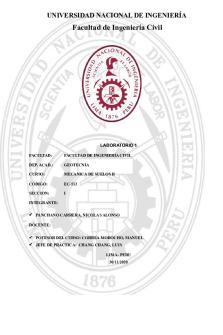
Laboratorio 1
- 14 Pages

Laboratorio 1
- 4 Pages

Laboratorio 1
- 5 Pages

Laboratorio 1
- 5 Pages

Laboratorio 1
- 17 Pages

Laboratorio 1 Fluidos 1
- 19 Pages

Laboratorio(1)-1
- 3 Pages

CAF2 - Laboratorio 1 semana 1
- 12 Pages

Laboratorio 1 BD 1 I
- 13 Pages

LAB 1 Completo - laboratorio 1
- 11 Pages
Popular Institutions
- Tinajero National High School - Annex
- Politeknik Caltex Riau
- Yokohama City University
- SGT University
- University of Al-Qadisiyah
- Divine Word College of Vigan
- Techniek College Rotterdam
- Universidade de Santiago
- Universiti Teknologi MARA Cawangan Johor Kampus Pasir Gudang
- Poltekkes Kemenkes Yogyakarta
- Baguio City National High School
- Colegio san marcos
- preparatoria uno
- Centro de Bachillerato Tecnológico Industrial y de Servicios No. 107
- Dalian Maritime University
- Quang Trung Secondary School
- Colegio Tecnológico en Informática
- Corporación Regional de Educación Superior
- Grupo CEDVA
- Dar Al Uloom University
- Centro de Estudios Preuniversitarios de la Universidad Nacional de Ingeniería
- 上智大学
- Aakash International School, Nuna Majara
- San Felipe Neri Catholic School
- Kang Chiao International School - New Taipei City
- Misamis Occidental National High School
- Institución Educativa Escuela Normal Juan Ladrilleros
- Kolehiyo ng Pantukan
- Batanes State College
- Instituto Continental
- Sekolah Menengah Kejuruan Kesehatan Kaltara (Tarakan)
- Colegio de La Inmaculada Concepcion - Cebu